Windows 10 には複数のバージョンがあります。
各バージョンにはサポート期限がありますので、常時最新にしておくことが得策です。
自分のWindowsが最新かどうかは、案外簡単に調べられます。
Windows Update で更新をチェックする方法に加え、Microsoftが提供しているツールを使った確認方法も書き残しておきます。
備忘録です。
Windows 10 のバージョン
「Windows 10」のバージョンは、以下の手段で確認できます。
[Windows] → [設定] → [システム] → [バージョン情報]
ここで確認したバージョンをインターネットなどで検索すれば、サポート期限が分かりますし、最新バージョンへのアップデート方法も分かることでしょう。
ですが、まあまあな手間です。
バージョン確認などせず、問答無用で最新バージョンにしてくれればよいのです!
Windows 10 のライフサイクル
ちなみに、Windows 10のバージョン別サポート期限は、以下のサイトにまとまっています。

サービス終了タイミングをまとめると、以下の表のとおりになります。
| リリース時期 | エディション | サポート期限 | |
|---|---|---|---|
| Home (家庭向け) |
Pro (仕事向け) |
||
| ↓ | ・・・ | ・・・ | ・・・ |
| 2016年7月 (8月2日 提供) |
Home 1607 | Pro 1607 | 2018年4月10日 (すでに終了) |
| 2017年3月 (4月5日 提供) |
Home 1703 | Pro 1703 | 2018年10月9日 (もうすぐ終了) |
| 2017年9月 (10月17日 提供) |
Home 1709 | Pro 1709 | 2019年4月9日 |
| 2018年3月 (4月30日 提供) |
Home 1803 | Pro 1803 | 2019年11月19日 |
| ↓ (続く) |
・・・ | ・・・ | ・・・ |
サービス終了後は、累積更新プログラムが提供されなくなり、セキュリティー対策ができていない状態に陥ります。
使っている「Windows 10」は最新バージョン?
稼働中のWindows 10のバージョンが最新かどうか調べる方法は、大きく2つあります。
1つはWindows Updateを実行する方法で、もう1つはMicrosoftの公式ツールを使う方法です。
前者は手続きが比較的簡単ですが、後者の方が確実です。
定期的にツールで最新バージョンかどうかを確認しながら、定期的にWindows Updateで累積更新プログラムを適用していくのが安全です。
Windows Update での確認
Windows 10 のバージョンだけでなく、最新のパッチ適用ができるメリットがあります。
ただし、バージョンに関しては、本当に最新なのかどうか、やや怪しいというデメリットがあります。
これは、最新バージョンの配信が段階的に実施されていることが理由です。
配信サーバーの負荷軽減策なのか、Microsoft側で、いっぺんに最新バージョンを配信しないように制限しているという噂です。最近はだいぶサーバーパワーが上がっていて、早いタイミングで最新版がリリースされているように感じるのですが、あくまでも手元環境での話です。
Windows Updateは以下の操作で実行できます。
[Windows] → [設定] → [更新とセキュリティ] → [更新プログラムのチェック]
最新バージョンが配信されていれば、ダウンロードとインストールが始まります。
最新のパッチは確実に適用されます。
簡単なセキュリティー対策として、定期的に確認しておくとよいでしょう。
Microsoftのツールでの確認
ツールを入手する手間はありますが、一度ダウンロードすれば繰り返し使えますし、確実にバージョンアップ確認できる方法です。
ツールは以下のサイトからダウンロードします。
「今すぐアップデート」をクリックしてツールをダウンロードします。
ダウンロードしたツール(Windows10Upgrade9252.exe)を実行すると、稼働中のOSが正規品かどうか、PCスペックに問題がないか、バージョンアップが必要か、といったことがわかります。
もし、稼働中のWindows 10が最新版でなければ、そのままバージョンアップ処理(最新版をダウンロードしてインストール)できます。
現時点での最新である「バージョン1803」へのアップデート方法は、別ページにまとめてあります。
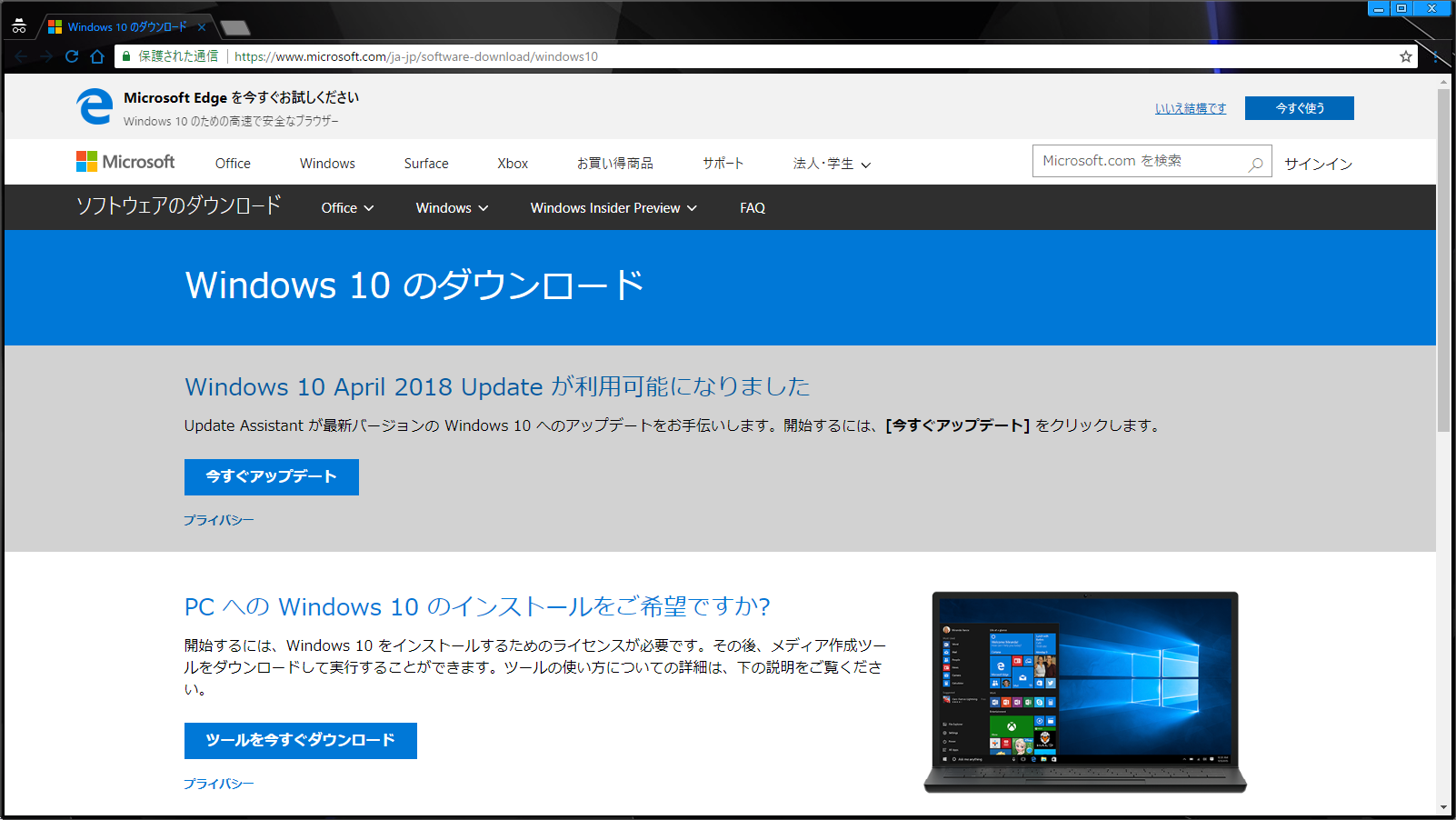
さいごに
「Windows 10」はバージョンによってサポート期限がありますので、セキュリティーを考えるならば、最新にしておくことは重要です。
バージョンを最新化することに加えて、Windows Updateで累積更新も適用するようにしておきます。
既知の問題に対する最新の対策は施されている状態にしておきたいものです。
また、「Windows 10」自体もサポート期限があります。
メインストリームサポートは2020年10月13日に終了し、延長サポートは2025年10月14日に終了します。
「最後のWindows」と言われるOSですので、この先どうなっていくのか、注目です。
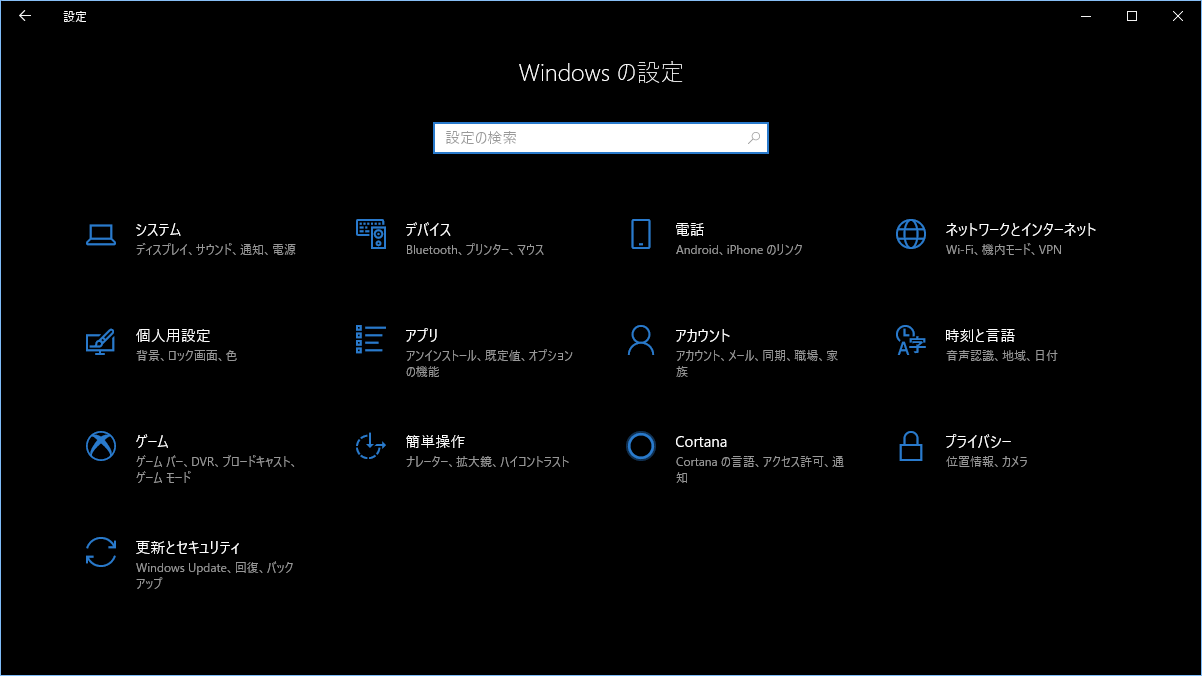
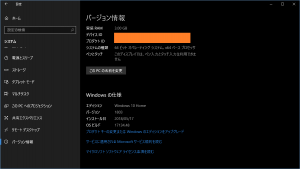

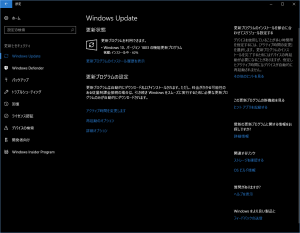
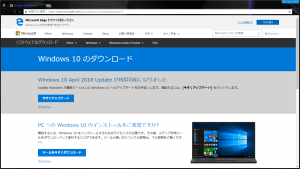
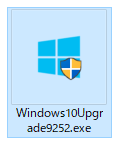
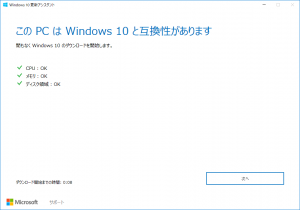


ご意見やご感想などお聞かせください! コメント機能です。